Maison >Opération et maintenance >Docker >Comment résoudre le problème selon lequel la machine Docker ne peut pas démarrer
Comment résoudre le problème selon lequel la machine Docker ne peut pas démarrer
- 藏色散人original
- 2022-01-04 16:07:363721parcourir
Solutions en cas d'échec de démarrage de Docker-machine : 1. Utilisez "docker-machine ls" pour vérifier l'état de l'hôte ; 2. Désinstallez le docker existant et réinstallez-le ; 3. Démarrez Docker et vérifiez l'état du service Docker.
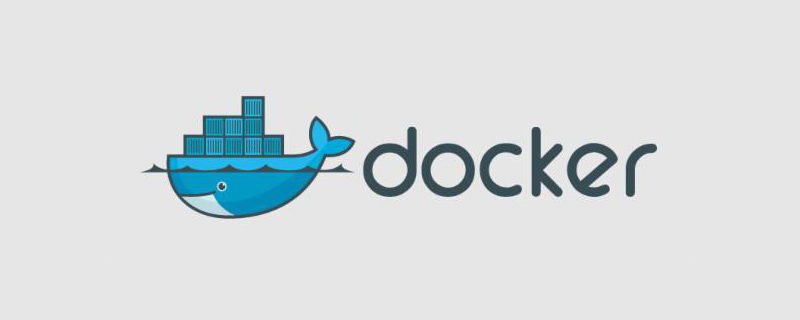
L'environnement d'exploitation de cet article : système centos7, Docker version 19.03.9, ordinateur Dell G3.
Comment résoudre le problème selon lequel la machine Docker ne peut pas démarrer ?
Centos7 docker-machine déploie l'hôte docker. Le service docker ne démarre pas
Contexte :
Il est prévu d'utiliser Centos7 Core comme hôte docker pour créer une plate-forme de test. la solution Swarm est utilisée.
Environnement :
| Nom d'hôte | Système | Adresse IP | Pré-travail |
| docker-host1 | CentOS7 Core | xxx.xxx.xxx. 80 |
Mise à jour miam Source, utilisez Aliyun Mirror, mettez à jour vers le dernier statut Configurez l'utilisateur utilisé par docker-machine, sudo password-free |
| docker-host2 | CentOS7 Core | xxx.xxx.xxx.81 |
Mettez à jour la source Yum, utilisez le miroir Aliyun, mettez à jour vers le dernier statut Configurez l'utilisateur utilisé par Docker-machine, sudo sans mot de passe |
| docker-host3 | CentOS7 Core | xxx.xxx.xxx.82 |
Mettre à jour la source yum, utiliser l'image aliyun, mettre à jour vers le dernier statut Configurer l'utilisateur utilisé par docker-machine, sudo sans mot de passe |
| docker-host4 | CentOS7 Core | xxx.xxx.xxx. 83 |
Mettre à jour la source yum, utiliser l'image aliyun, mise à jour avec le dernier statut Configurer l'utilisateur utilisé par docker-machine, sudo password-free |
| desktop | ubuntu-18.04lts | Configurer le mot de passe -connexion gratuite à docker-host |
Installation :
Installez docker-machine sur l'hôte du bureau de travail (Ubuntu), vous pouvez vous référer à https://docs.docker.com/machine/install-machine /
Première installation de docker-host1 :
docker-machine --debug create --driver generic --generic-ip-address=xxx.xxx.xxx.80 --generic-ssh-key=/home/sleeber /.ssh/id_rsa --generic-ssh-port=22 --generic-ssh-user=wntime docker-host1
Le résultat final de l'installation montre que le service docker ne peut pas être démarré :
sudo systemctl -f start docker SSH cmd err, output: exit status 1: Job for docker.service failed because the control process exited with error code. See "systemctl status docker.service" and "journalctl -xe" for details. Error creating machine: Error running provisioning: something went wrong running an SSH command command : sudo systemctl -f start docker err : exit status 1 output : Job for docker.service failed because the control process exited with error code. See "systemctl status docker.service" and "journalctl -xe" for details. notifying bugsnag: [Error creating machine: Error running provisioning: something went wrong running an SSH command command : sudo systemctl -f start docker err : exit status 1 output : Job for docker.service failed because the control process exited with error code. See "systemctl status docker.service" and "journalctl -xe" for details. ]
Utilisez docker- machine ls pour afficher l'état de l'hôte :
:~/docker-test-env$ docker-machine ls NAME ACTIVE DRIVER STATE URL SWARM DOCKER ERRORS docker-host1 - generic Running tcp://xxx.xxx.xxx.80:2376 Unknown Unable to query docker version: Cannot connect to the docker engine endpoint
SSH sur l'hôte docker-host1 et démarrer docker manuellement Service
sudo systemctl start docker Job for docker.service failed because the control process exited with error code. See "systemctl status docker.service" and "journalctl -xe" for details.
Suivez les invites pour vérifier l'état
systemctl status docker.service ● docker.service - Docker Application Container Engine Loaded: loaded (/usr/lib/systemd/system/docker.service; enabled; vendor preset: disabled) Drop-In: /etc/systemd/system/docker.service.d └─10-machine.conf Active: failed (Result: start-limit) since Thu 2020-05-28 20:41:39 EDT; 581ms ago Docs: https://docs.docker.com Process: 30463 ExecStart=/usr/bin/dockerd -H tcp://0.0.0.0:2376 -H unix:///var/run/docker.sock --storage-driver overlay2 --tlsverify --tlscacert /etc/docker/ca.pem --tlscert /etc/docker/server.pem --tlskey /etc/docker/server-key.pem --label provider=generic (code=exited, status=1/FAILURE) Main PID: 30463 (code=exited, status=1/FAILURE)
谷歌一下: https://github.com/moby/moby/issues/33931 https://www.jianshu.com/p/bd395fdf7611 https://www.jianshu.com/p/93518610eea1
Selon les résultats de la recherche, cela devrait être dû à 10 machines .conf ; mais après avoir supprimé le fichier 10-machine.conf et le dossier, il ne peut toujours pas être démarré
$ sudo rm /etc/systemd/system/docker.service.d/10-machine.conf $ sudo systemctl start docker Failed to start docker.service: Unit is not loaded properly: Invalid argument. See system logs and 'systemctl status docker.service' for details. $ sudo rm -rf /etc/systemd/system/docker.service.d/ $ sudo systemctl start docker Failed to start docker.service: Unit is not loaded properly: Invalid argument. See system logs and 'systemctl status docker.service' for details.
L'utilisation de dockerd peut le démarrer directement
$ sudo nohup dockerd & [1] 31419 $ nohup: ignoring input and appending output to ‘nohup.out’ $ ll total 4 -rw-------. 1 root root 2638 May 28 20:52 nohup.out $ tail -f nohup.out tail: cannot open ‘nohup.out’ for reading: Permission denied tail: no files remaining $ sudo tail -f nohup.out time="2020-05-28T20:52:56.409646032-04:00" level=warning msg="Base device already exists and has filesystem xfs on it. User specified filesystem will be ignored." storage-driver=devicemapper time="2020-05-28T20:52:56.430282474-04:00" level=info msg="[graphdriver] using prior storage driver: devicemapper" time="2020-05-28T20:52:56.430326847-04:00" level=warning msg="[graphdriver] WARNING: the devicemapper storage-driver is deprecated, and will be removed in a future release" time="2020-05-28T20:52:56.433336530-04:00" level=warning msg="mountpoint for pids not found" time="2020-05-28T20:52:56.433595847-04:00" level=info msg="Loading containers: start." time="2020-05-28T20:52:56.529329426-04:00" level=info msg="Default bridge (docker0) is assigned with an IP address 172.17.0.0/16. Daemon option --bip can be used to set a preferred IP address" time="2020-05-28T20:52:56.558933143-04:00" level=info msg="Loading containers: done." time="2020-05-28T20:52:56.570819898-04:00" level=info msg="Docker daemon" commit=9d988398e7 graphdriver(s)=devicemapper version=19.03.9 time="2020-05-28T20:52:56.570873940-04:00" level=info msg="Daemon has completed initialization" time="2020-05-28T20:52:56.585131361-04:00" level=info msg="API listen on /var/run/docker.sock" ^C $ sudo docker version Client: Docker Engine - Community Version: 19.03.9 API version: 1.40 Go version: go1.13.10 Git commit: 9d988398e7 Built: Fri May 15 00:25:27 2020 OS/Arch: linux/amd64 Experimental: false Server: Docker Engine - Community Engine: Version: 19.03.9 API version: 1.40 (minimum version 1.12) Go version: go1.13.10 Git commit: 9d988398e7 Built: Fri May 15 00:24:05 2020 OS/Arch: linux/amd64 Experimental: false containerd: Version: 1.2.13 GitCommit: 7ad184331fa3e55e52b890ea95e65ba581ae3429 runc: Version: 1.0.0-rc10 GitCommit: dc9208a3303feef5b3839f4323d9beb36df0a9dd docker-init: Version: 0.18.0 GitCommit: fec3683
L'utilisation de systemctl pour vérifier l'état du service docker affiche toujours un échec
$ sudo systemctl status docker ● docker.service - Docker Application Container Engine Loaded: loaded (/usr/lib/systemd/system/docker.service; enabled; vendor preset: disabled) Drop-In: /etc/systemd/system/docker.service.d └─10-machine.conf Active: failed (Result: start-limit) since Thu 2020-05-28 20:49:52 EDT; 4min 59s ago Docs: https://docs.docker.com Process: 31051 ExecStart=/usr/bin/dockerd -H tcp://0.0.0.0:2376 -H unix:///var/run/docker.sock --storage-driver overlay2 --tlsverify --tlscacert /etc/docker/ca.pem --tlscert /etc/docker/server.pem --tlskey /etc/docker/server-key.pem --label provider=generic (code=exited, status=1/FAILURE) Main PID: 31051 (code=exited, status=1/FAILURE) May 28 20:49:50 test-java2 systemd[1]: docker.service failed. May 28 20:49:52 test-java2 systemd[1]: docker.service holdoff time over, scheduling restart. May 28 20:49:52 test-java2 systemd[1]: Stopped Docker Application Container Engine. May 28 20:49:52 test-java2 systemd[1]: start request repeated too quickly for docker.service May 28 20:49:52 test-java2 systemd[1]: Failed to start Docker Application Container Engine. May 28 20:49:52 test-java2 systemd[1]: Unit docker.service entered failed state. May 28 20:49:52 test-java2 systemd[1]: docker.service failed. May 28 20:50:45 test-java2 systemd[1]: start request repeated too quickly for docker.service May 28 20:50:45 test-java2 systemd[1]: Failed to start Docker Application Container Engine. May 28 20:50:45 test-java2 systemd[1]: docker.service failed.
C'est déduit que docker-machine a encore quelques problèmes pour installer docker, et il ne peut être installé que manuellement
Remarque : après avoir désinstallé docker, vous devez supprimer manuellement le dossier /etc/systemd/system/docker.service .d/, sinon le Docker nouvellement installé ne pourra pas démarrer.
Désinstallez le docker existant et réinstallez-le
sudo yum remove docker* \ docker-client \ docker-client-latest \ docker-common \ docker-latest \ docker-latest-logrotate \ docker-logrotate \ docker-engine sudo rm -rf /etc/systemd/system/docker.service.d/ sudo yum install -y yum-utils device-mapper-persistent-data lvm2 sudo yum-config-manager --add-repo https://download.docker.com/linux/centos/docker-ce.repo sudo yum install -y docker-ce docker-ce-cli containerd.io
Démarrez Docker et vérifiez l'état du service Docker
$ sudo docker version Client: Docker Engine - Community Version: 19.03.10 API version: 1.40 Go version: go1.13.10 Git commit: 9424aeaee9 Built: Thu May 28 22:18:06 2020 OS/Arch: linux/amd64 Experimental: false Server: Docker Engine - Community Engine: Version: 19.03.10 API version: 1.40 (minimum version 1.12) Go version: go1.13.10 Git commit: 9424aeaee9 Built: Thu May 28 22:16:43 2020 OS/Arch: linux/amd64 Experimental: false containerd: Version: 1.2.13 GitCommit: 7ad184331fa3e55e52b890ea95e65ba581ae3429 runc: Version: 1.0.0-rc10 GitCommit: dc9208a3303feef5b3839f4323d9beb36df0a9dd docker-init: Version: 0.18.0 GitCommit: fec3683
Il peut démarrer normalement
Apprentissage recommandé : "Tutoriel vidéo Docker"
Ce qui précède est le contenu détaillé de. pour plus d'informations, suivez d'autres articles connexes sur le site Web de PHP en chinois!

